cad二维模型空间设计工具栏提示颜色是可以自定义设置的,该怎么设置呢?下面我们就来看看详细的教程。

1、我们先打开电脑并打开AutoCAD绘图软件,如图所示;
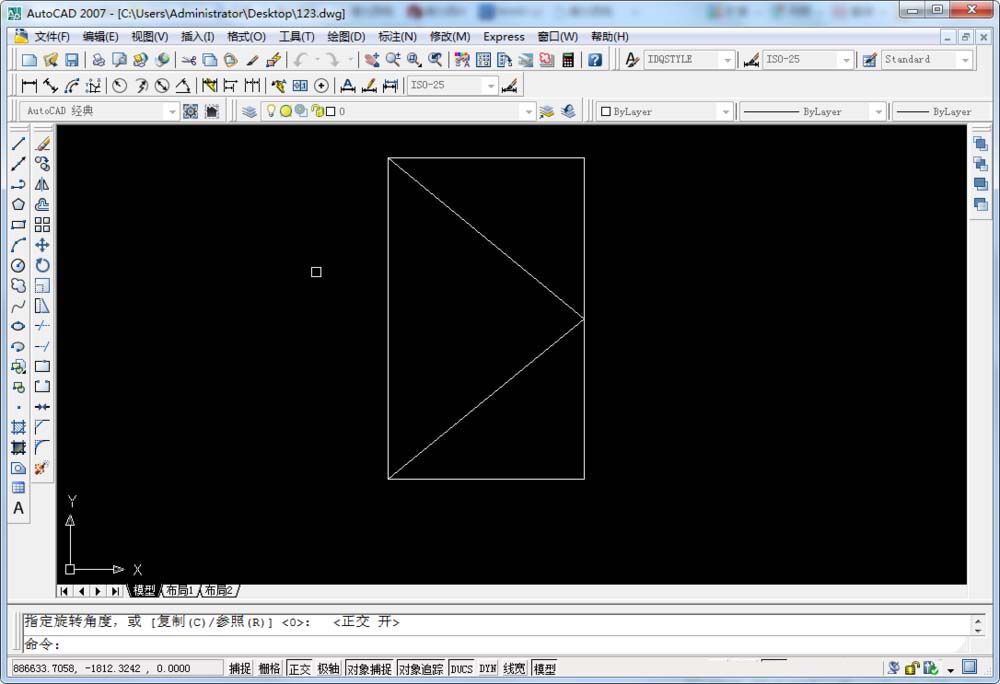
2、接下来我们点击工具栏中工具选项下的选项按钮,如图所示;
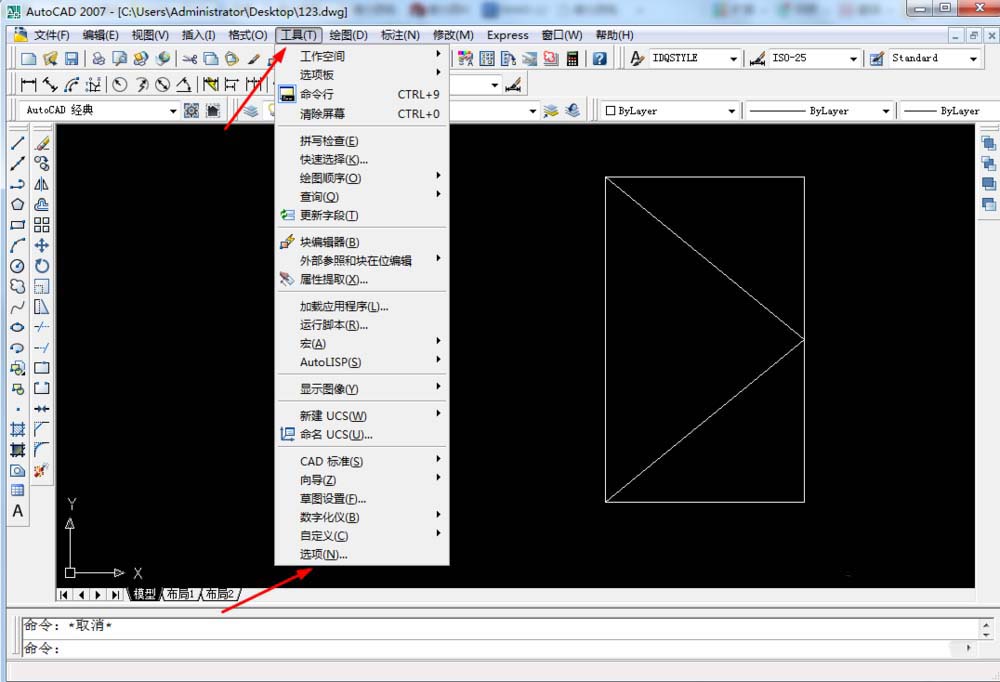
3、接着我们进入选项后点击图示的显示按钮,如图所示;
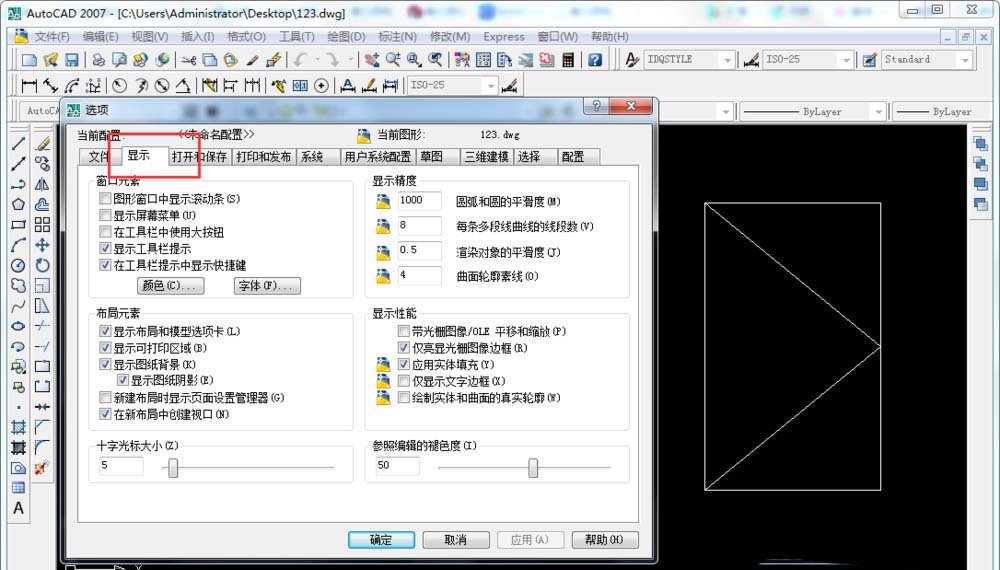
4、然后我们在窗口元素下找到颜色选项并点击,如图所示;
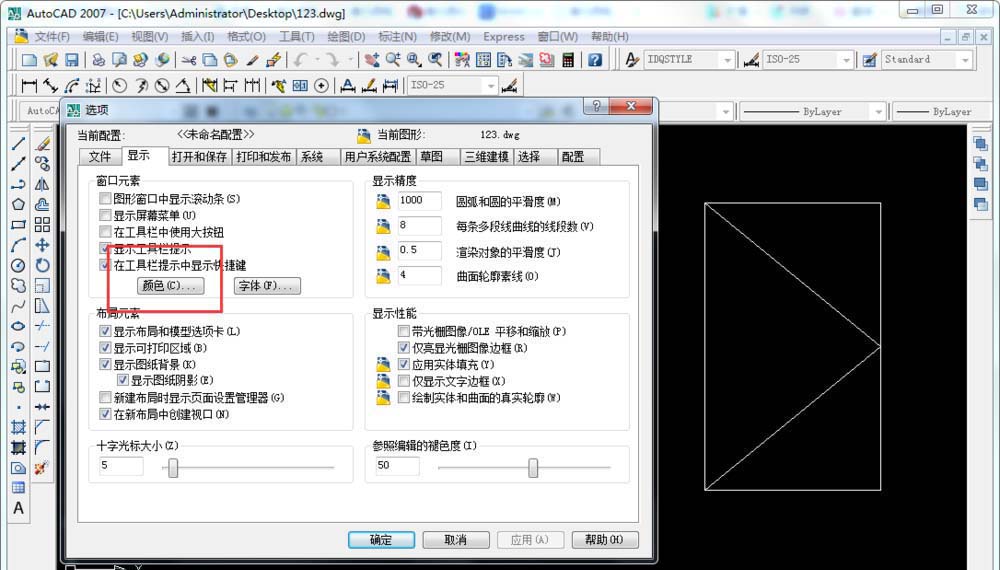
5、下一步我们在背景选项下选择二维模型空间,在界面元素选项下选择设计工具栏提示,如图所示;
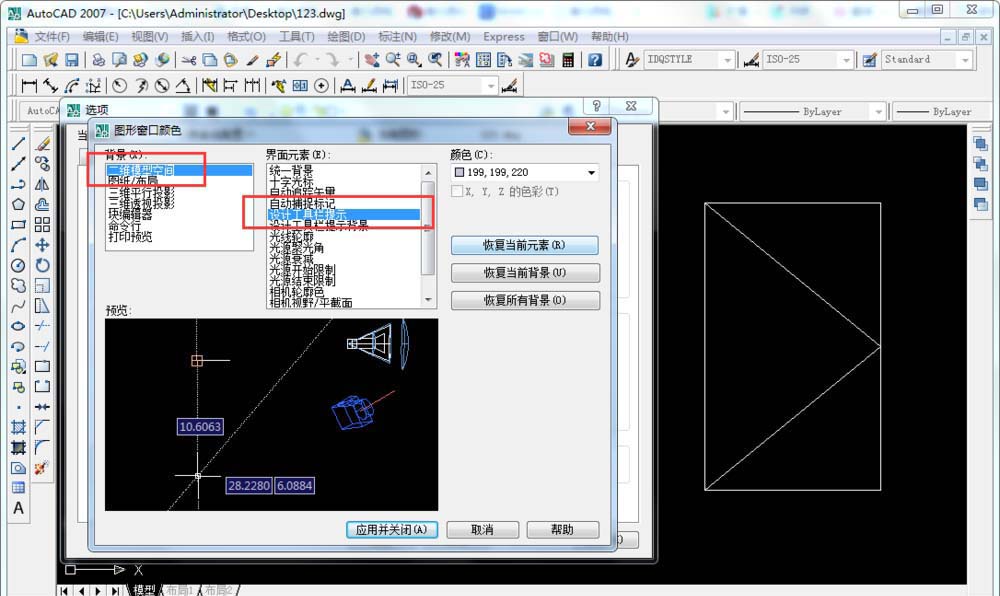
6、然后我们点击图示的位置选择好设计工具栏提示的颜色再点击应用并关闭后cad二维模型空间设计工具栏提示的颜色就设置完成了,如图所示;
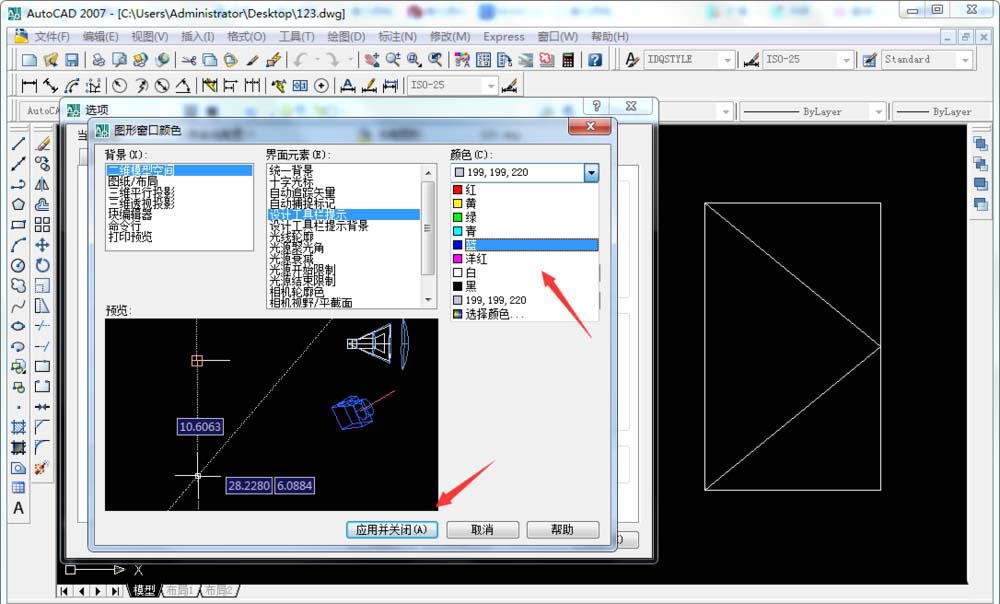
以上就是cad设置二维模型空间设计工具栏提示颜色的设置方法,希望大家喜欢,请继续关注武林网。
相关推荐:
CAD图纸怎么转换为二维视图模式?
CAD绘制的二维图形怎么旋转成三维实体?
CAD图纸怎么从二维绘图转化为三维设计图?
新闻热点
疑难解答